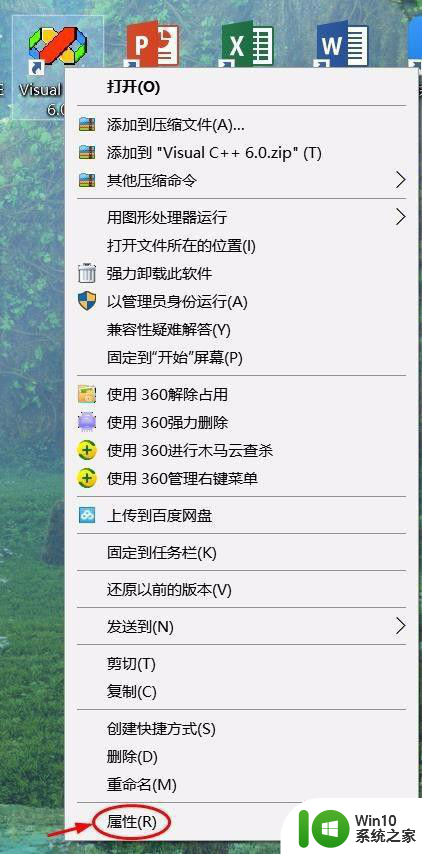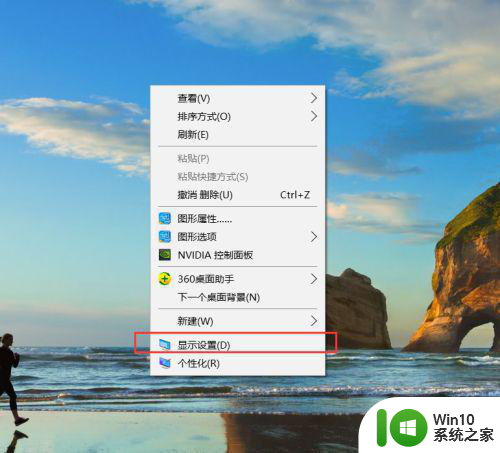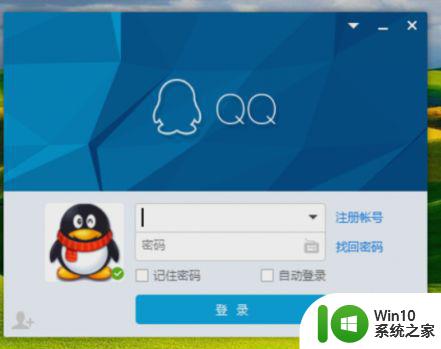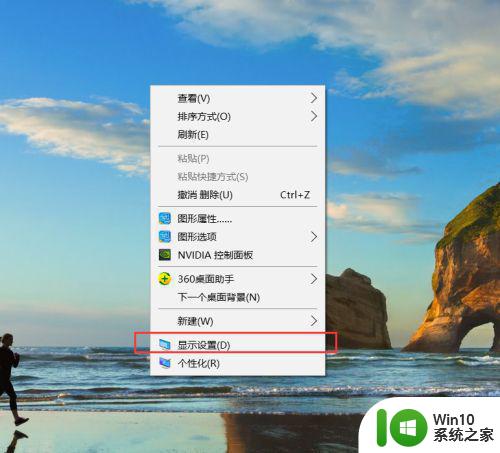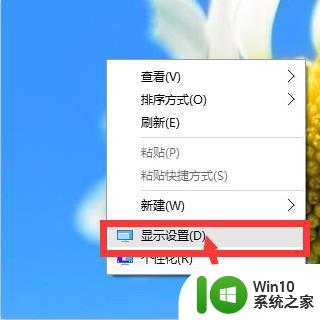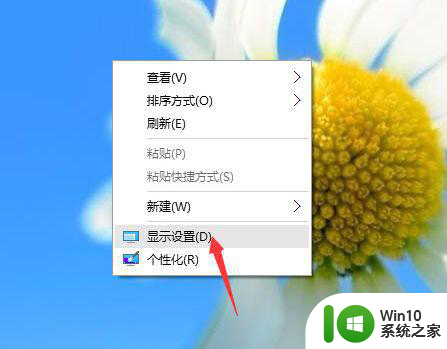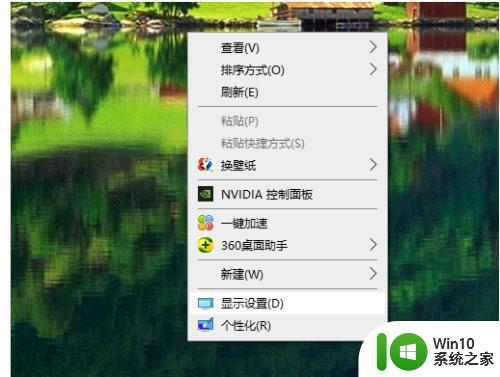win10系统软件字体模糊如何修复 win10系统软件字体模糊怎么调整
近年来随着计算机技术的不断发展,Windows 10系统成为了许多人的首选操作系统,有些用户在使用Win10系统时却遇到了一个普遍的问题——软件字体模糊。字体模糊不仅给用户带来了不便,还影响了用户的使用体验。面对这个问题,我们应该如何修复呢?如何调整Win10系统软件字体模糊?在接下来的文章中,我们将探讨这个问题,并为大家提供一些有效的解决方法。
方法一:win10软件字体模糊
1、首先,在Win10的桌面点击鼠标右键,选择“显示设置”。
2、在“显示设置”的界面下方,点击“高级显示设置”。
3、在“高级显示设置”的界面中,点击下方的“文本和其他项目大小的调整的高级选项”。
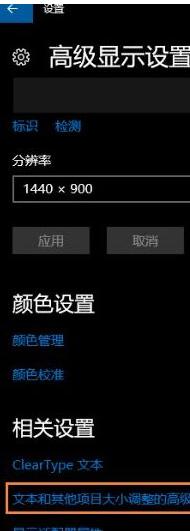
4、然后,点击“更改项目的大小”下面的“设置自定义缩放级别”。
5、这里选择100%,就代表着正常的缩放级别,但要记得点击“确定”,点击“应用”。
6、然后,计算机会提示你“你必须注销计算机才能应用这些修改”。点击“立即注销”,之后从新进入Windows10,此时程序上的模糊字体就变得清晰了。
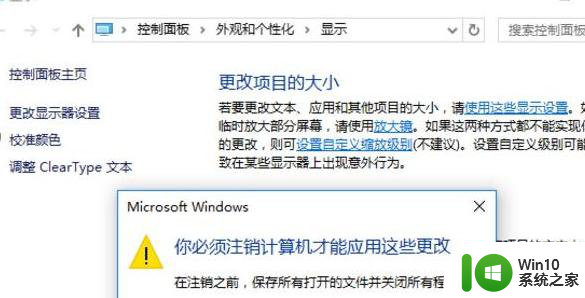
方法二:个别软件字体模糊解决方法
1、首先选中显示模糊的软件图标(可以是桌面快捷方式或者去软件根目录查找),右键属性
2、然后在兼容性里找到“高DPI设置时禁用显示缩放”并勾选后确定即可。再次打开软件后就会发现变清晰了许多。
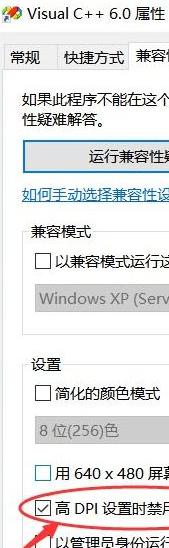
以上就是关于win10系统软件字体模糊如何修复的全部内容,有出现相同情况的用户就可以按照小编的方法了来解决了。